win10 切换输入法怎么操作 win10如何切换输入法
我们小伙伴在使用win10操作系统时候的我们有些小伙伴经常都会安装许多个输入法,因此我们需要在不同的输入法中来回切换,但是有些小伙伴却不知道怎么操作,那么win10如何切换输入法呢?接下来小编就带着大家一起来看看win10 切换输入法怎么操作,快来一起看看吧。
操作方法:
1、右键点击系统桌面左下角的【开始】,在开始菜单中点击【控制面板】;
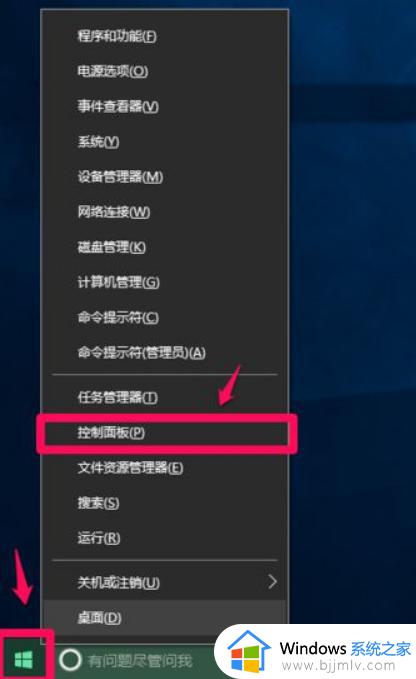
2、在打开的控制面板中,我们点击查看方式 - 类别的小三角,在下拉菜单中点击【小图标】;
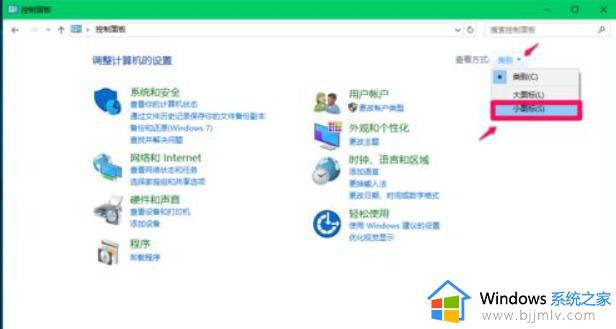
3、在打开的小图标控制面板中,我们找到并左键双击【语言】;
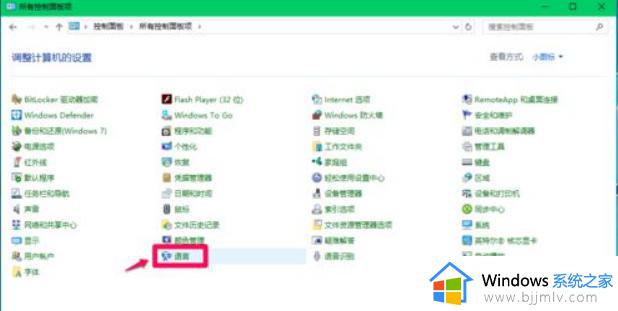
4、在语言窗口,我们点击窗口左侧的【高级设置】;
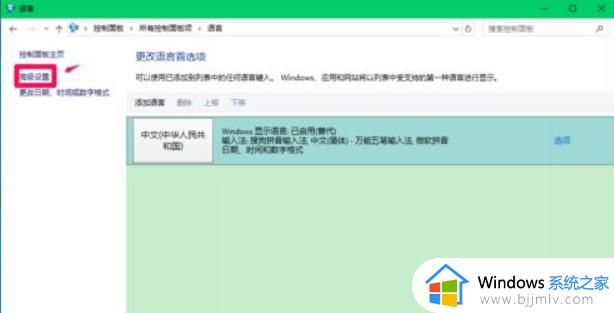
5、在打开的高级设置窗口,点击切换输入法项的【更改语言栏热键】;
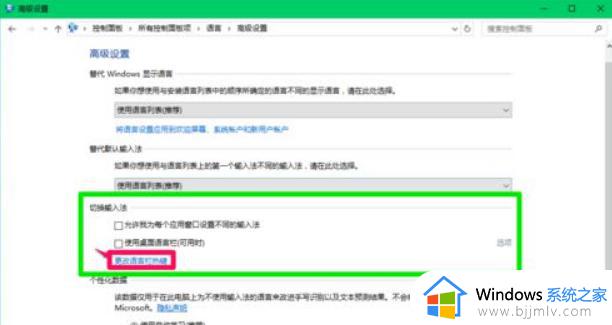
6、在文本服务和输入语言窗口,我们点击操作框中的【在输入语言之间】,再点击:更改按键顺序(C);
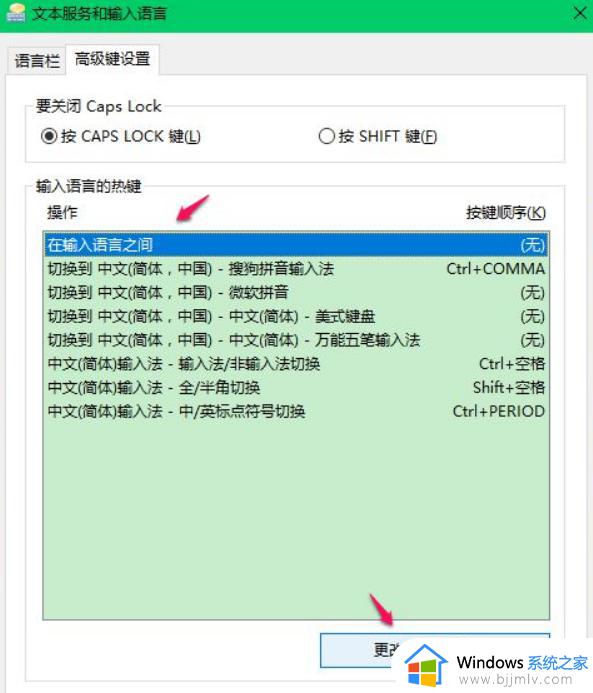
7、在更改按键顺序窗口,我们可以看到:
切换输入语言 未配置;
切换键盘布局 未配置;
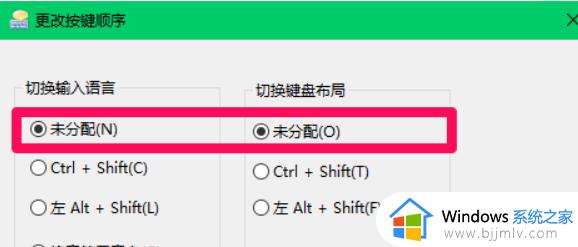
8、在切换输入语言项下,我们选择并点击【左 Ctrl+Shift】。在切换键盘布局项下,选择并点击【Ctrl+Shift】,再点击:确定;
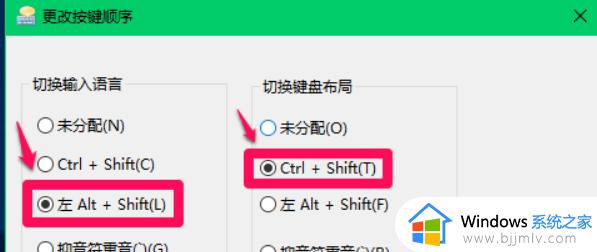
9、回到文本服务和输入语言窗口,可以看到:
在输入语言之间的按键顺序为:左 Ctrl+Shift;
切换到 中文(简体,中国)-搜狗输入法-的按键顺序为:Ctrl+COMMA;
我们点击【切换到 中文(简体,中国)-搜狗输入法】- 更改按键顺序(C);
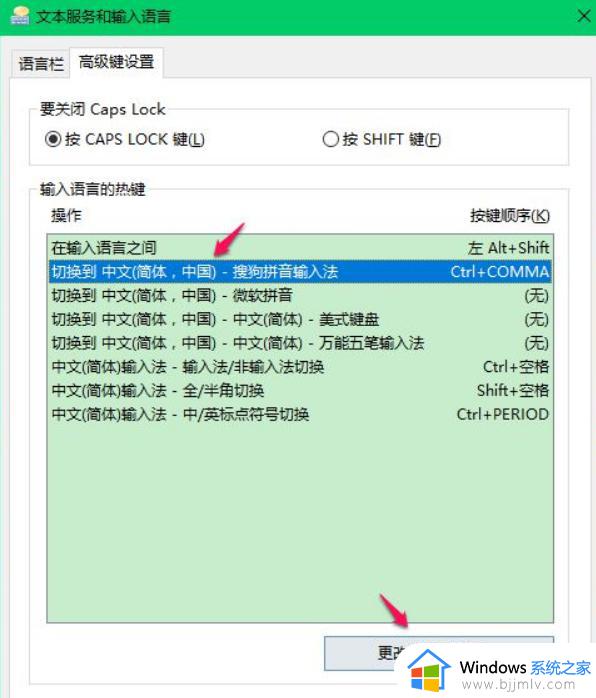
10、在按键顺序窗口,点击【启用按键顺序】,选择:Ctrl+Shift+0,再点击:确定;
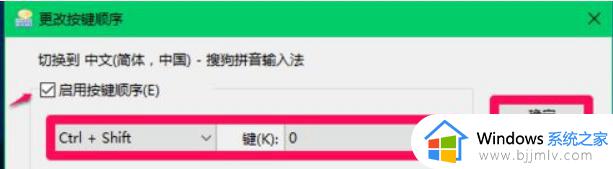
11、回到文本服务和输入语言窗口,可以看到:
切换到 中文(简体,中国)-搜狗输入法】的按键顺序为:Ctrl+Shift+0;
另外,【切换到 中文(简体,中国)-万能五笔输入法】的按键顺序为:无;
如果需要设置万能五笔输入法的按键顺序,则点击:
【切换到 中文(简体,中国)-万能五笔输入法】 - 更改按键顺序;
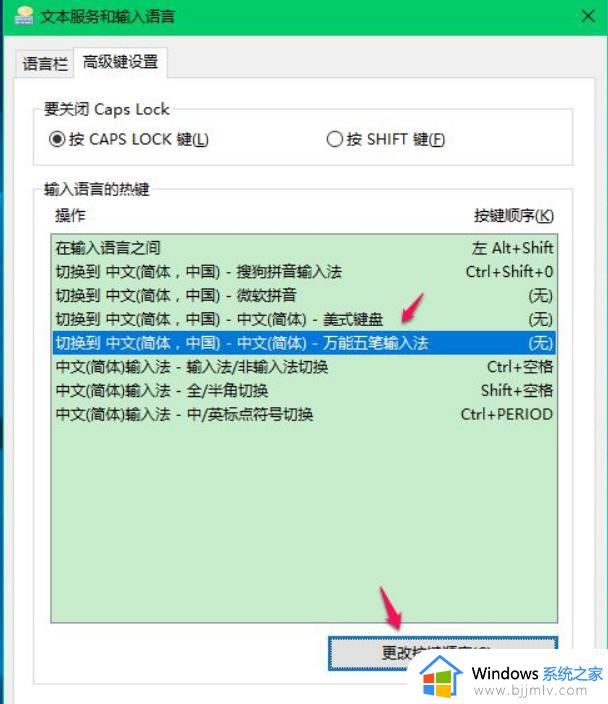
12、在按键顺序窗口,点击【启用按键顺序】,选择:Ctrl+0,再点击:确定;
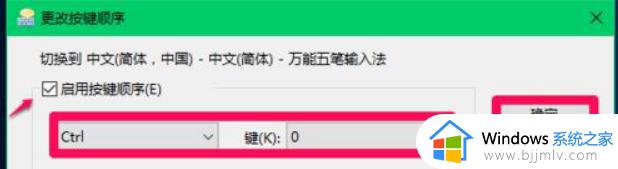
13、回到文本服务和输入语言窗口,可以看到:
【切换到 中文(简体,中国)-万能五笔输入法】的按键顺序为:Ctrl+0;
可以不进行其他项目的设置了,点击:应用 - 确定;
14、注意,操作还没有完成,否则设置无效,回到高级设置窗口,点击:保存。
15、我们以后切换输入法时,按下键盘上相应的按键就可以进行输入法的切换。
以上全部内容就是小编带给大家的win10 切换输入法操作方法详细内容分享啦,还不清楚的小伙伴就快点跟着小编一起来看看吧,希望对你有帮助。
win10 切换输入法怎么操作 win10如何切换输入法相关教程
- w10输入法切换改键如何操作 win10改输入法切换键的方法
- win10输入法怎么切换繁体 win10输入法变切换繁体字操作方法
- win10不能切换输入法怎么办 win10切换不了输入法如何处理
- win10输入法切换在哪里设置 win10输入法切换设置方法
- win10输入法切换怎么设置 win10如何切换输入法设置
- 怎么关闭win10输入法自动切换 win10怎样关闭输入法切换功能
- win10输入法自动切换怎么办 win10输入法为什么老是自动切换
- windows10无法切换输入法怎么办 windows10输入法切换不了处理方法
- win10怎么设置切换输入法的按键 win10如何设置输入法切换按键
- win10切换输入法快捷键怎么改 win10如何自定义切换输入法快捷键
- win10如何看是否激活成功?怎么看win10是否激活状态
- win10怎么调语言设置 win10语言设置教程
- win10如何开启数据执行保护模式 win10怎么打开数据执行保护功能
- windows10怎么改文件属性 win10如何修改文件属性
- win10网络适配器驱动未检测到怎么办 win10未检测网络适配器的驱动程序处理方法
- win10的快速启动关闭设置方法 win10系统的快速启动怎么关闭
win10系统教程推荐
- 1 windows10怎么改名字 如何更改Windows10用户名
- 2 win10如何扩大c盘容量 win10怎么扩大c盘空间
- 3 windows10怎么改壁纸 更改win10桌面背景的步骤
- 4 win10显示扬声器未接入设备怎么办 win10电脑显示扬声器未接入处理方法
- 5 win10新建文件夹不见了怎么办 win10系统新建文件夹没有处理方法
- 6 windows10怎么不让电脑锁屏 win10系统如何彻底关掉自动锁屏
- 7 win10无线投屏搜索不到电视怎么办 win10无线投屏搜索不到电视如何处理
- 8 win10怎么备份磁盘的所有东西?win10如何备份磁盘文件数据
- 9 win10怎么把麦克风声音调大 win10如何把麦克风音量调大
- 10 win10看硬盘信息怎么查询 win10在哪里看硬盘信息
win10系统推荐